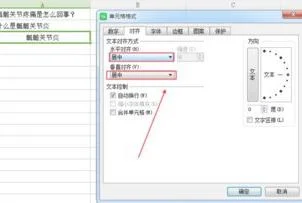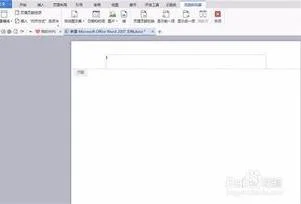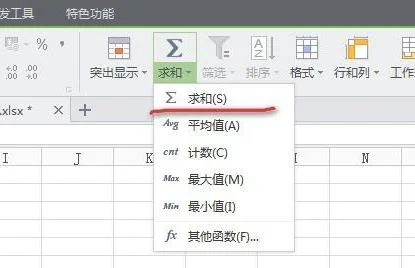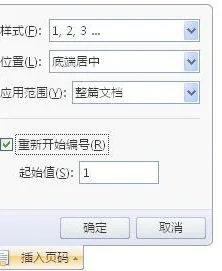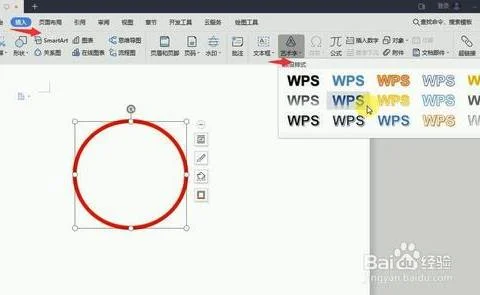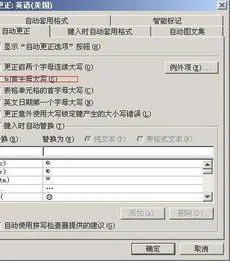1.wps怎么样提取身份证号码的出身年月日
工具:WPS表格
步骤:
1、打开WPS表格,单击进入出生日期单元格,单击“fx”或执行“插入函数”。
2、在“常用公式”标签中选择“提取身份证生日”,单击进入“参数输入”下面的“身份证号码”右侧的输入框,单击身份证号所在的单元格或直接输入身份证号所在的单元格名称,单击“插入公式”,一个出生日期便提取成功;
3、执行自动填充,提取其他人的出生日期,只要向下填充,就可以把所有数据全部提取出来了。
2.wps表格怎样在身份证号码中提取出生年月
wps表格在身份证号码中提取出生年知月,可使用MID函数实现。
方法步骤如下:
1、打开需要操作的WPS表格,在空白单元格输道入函数=MID(A1,7,6)。【其中A1是身份证号码所在单元格,可根据实际修改,函数执行结果是将A1单元格从第7个字符起截取6个字符,即从身份证号中版提取出身年月】
2、回车完成函数编辑输入,然后点击单元格右下角往下填充下权方单元格公式即可。
3、返回WPS表格,发现成功在身份证号码中提取出生年月。
3.wps表格中如何根据身份证号提取年龄
wps通过身份证号码计算年龄需要使用year函数,直接返回要查找的年份。
将此公式复制到表格中,就可以快速计算出年龄。公式:=YEAR(NOW())-IF(LEN(A3)=15,"19"&MID(A3,7,2),MID(A3,7,4))
注:公式中的A3代表身份证所在单元格的位置。
表格中的身份证号码是虚构的,仅为示例使用。
扩展资料
WPS表格函数从本质上讲是在公式中使用的内部工具。它们使公式完成更强的功能,节省您大量的时间。函数可做以下工作:
简化公式。
执行某些公式无法完成的运算。
允许“有条件地”执行公式。
信息来源:WPS表格官网:如何通过身份证号码计算年龄